Hur man pausar eller återupptar ett Windows-program med Process Explorer

Om du behöver utföra diagnostik på ett program eller om du behöver se vad ett misstänkt skadligt program gör kan du använda Process Explorer gör det väsentligt att pausera programmet medan du tittar på vad det gör.
Du kanske undrar varför du vill avbryta en process, och svaret är enkelt: om du behöver göra lite arbete men en process är springa bort med CPU, kan du avbryta processen och sedan återuppta när du är klar med vad du än behöver göra. Du kan också använda den för att avbryta misstänkt skadlig kod så att du kan undersöka den.
Vad är Process Explorer?
RELATED: Förstå Process Explorer
Process Explorer är ett mycket omfattande uppgiftshanteringsprogram som visar allt från körbara filer, programhandtag och eventuella tillhörande DLL-processer som öppnas. Detta program ger dig ett brett utbud av alternativ för information. Det listar de aktiva processerna, liksom de konton som kör dem. Utöver det här kan du, beroende på om du kör programmet i handtag eller DLL-läge, ha en andra nedre rutan i fönstret med allt handtag och DLL-information.
Dessutom finns det en kraftfull sökfunktion som låter dig söka igenom handtag, DLL och eventuell tillhörande information. Det är ett bra verktyg för att ersätta den traditionella Windows-arbetshanteraren.
Hämta och köra Process Explorer
Om du inte redan har Process Explorer kan du ladda ner den från Microsofts System Internals-sida, extrahera zip-filen och dubbelklicka sedan på procexp.exe - även om du verkligen borde högerklicka och välj Kör som administratör för bästa resultat.
Och eftersom du inte behöver högerklicka och välja administratörsläge varje gång kan du högerklicka, välj Egenskaper och sedan Kompatibilitet och klicka sedan på kryssrutan Kör detta program som administratör.
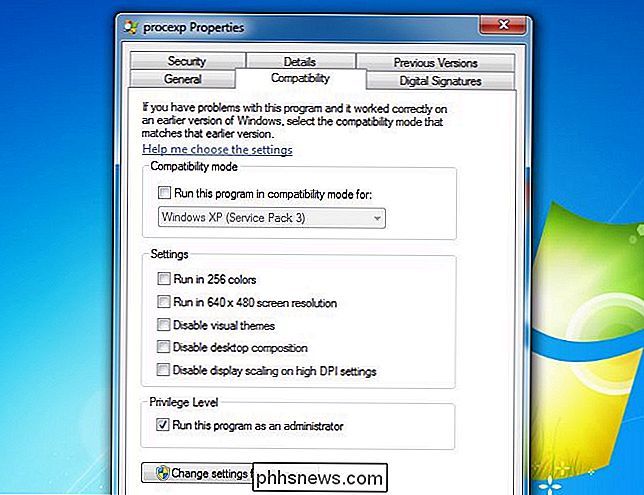
När du har gjort det, öppna Process Explorer och klicka på UAC-snabbmeddelandet om du ser en.
Pausa (Återupptagning) eller Återuppta En Process
Hitta bara processen i listan som du vill avbryta, högerklicka och välj Avbryt från menyn.
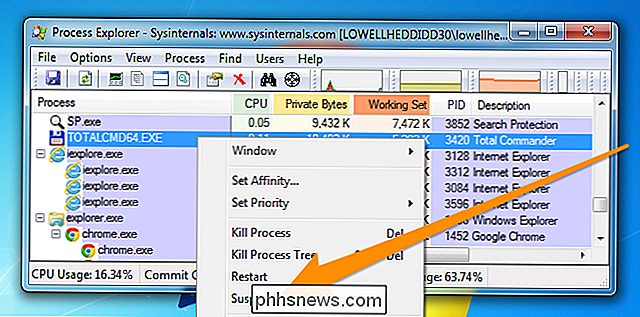
När du har gjort det, gör du Jag märker att processen visas som avstängd och kommer att markeras i mörkgrå.
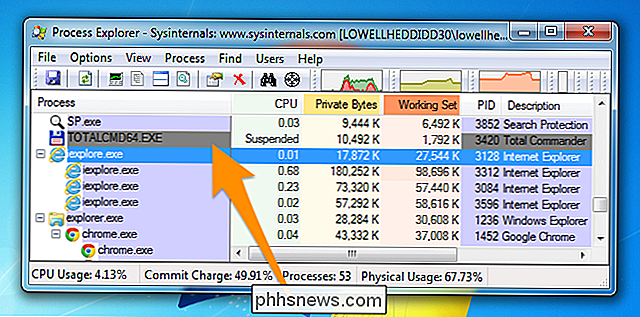
För att fortsätta proceduren ss, högerklicka på det igen och välj sedan för att återuppta det från menyn.
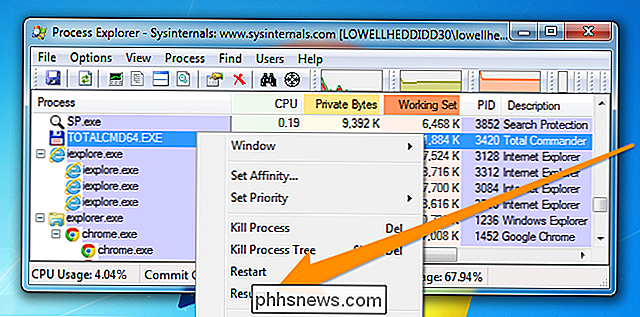
Detta börjar förstås bara att trycka på Process Explorer. Var noga med att läsa vår SysInternals-serie för mycket mer information om hur du använder den.

Få gratis Windows PC Tech Support och borttagning av skadlig kod på din lokala Microsoft Store
Microsoft har över 100 butiker i hela USA och Kanada. De är inte bara platser att handla - Microsoft Stores kommer att utföra grundläggande Windows PC-underhåll för dig gratis. Det spelar ingen roll var du köpte datorn, så länge den kör Windows. Det här är de typer av tjänster som de flesta butikerna - som Best Buy Geek Squad - tar ut dig en premie för.

Hur man skyddar OneNote-bärbara datorer och sektioner
OneNote 2016 är ett bra program för att ta, lagra och synkronisera anteckningar, men hur skyddar du privat information som du lagrar i de bärbara datorerna? Inga bekymmer - du kan hålla dem säkra med ett lösenord. Lösenordsskydda bärbara sektioner är en av de användbara funktionerna OneNote har det Evernote inte.



